В интернете огромное количество интересной и многообразной информации, которую обработать за один раз весьма проблематично. В эту категорию входит медиа, гайды, обзоры и иные материалы, которые требуют рассмотрения с отсрочкой во времени. Чтобы не потерять контент, необходимо делать закладки в браузере. В статье рассмотрим варианты добавления в избранное Google Chrome нужных и важных интернет-страниц.
Добавление в избранное: механизм реализации
Требуемый веб-ресурс найден, теперь необходимо выполнить следующее:
- В адресной строке находим звездочку и нажимаем на нее. Этого хватает, чтобы добавить страницу в избранное и пользоваться ей в дальнейшем.
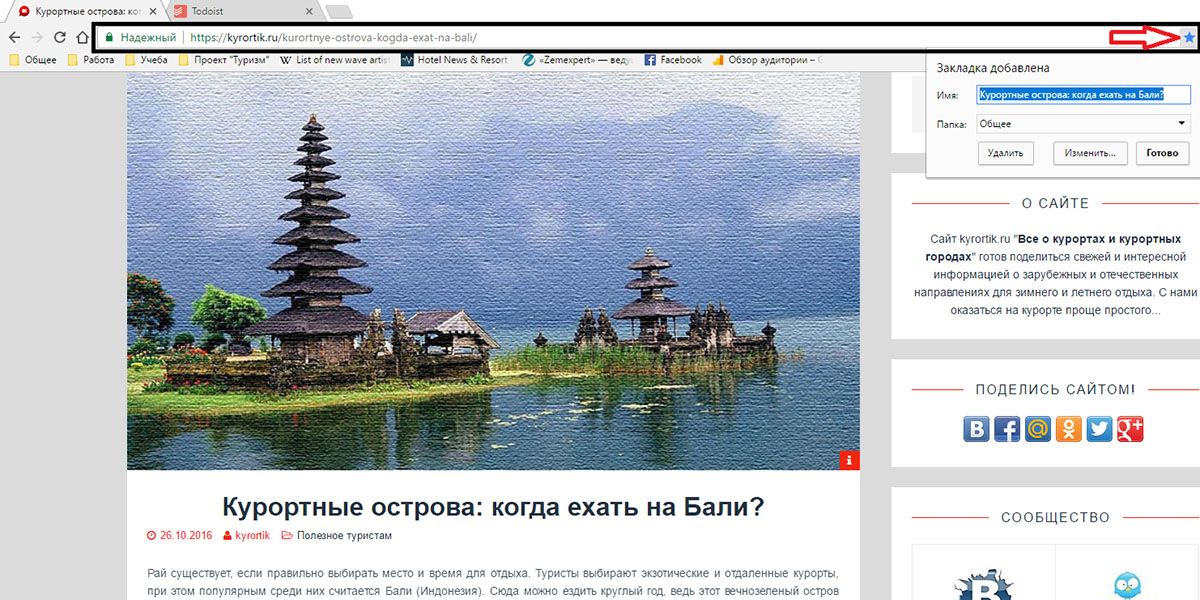
Стоит отметить, что представленные действия можно реализовать с использованием нажатия комбинации клавиш CTRL+D на клавиатуре, а также через меню. В последнем случае существует возможность сохранения всех открытых вкладок, что экономит время.

- Дополнительно для каждого сохраненного элемента можно задавать имя и расположение. Если не изменять указанные параметры, то материал можно отыскать в панели закладок, а его наименование будет взято из названия статьи. В целом специалисты из Google позаботились об удобстве и реализовали удобный механизм работы с сохранением интернет-страниц.

- При необходимости можно изменить название сохраненного элемента путем нажатия по ссылке правой кнопкой мыши и отыскать пункт «Изменить». Далее корректируем название, исправляем местоположение.

Порядок и отыскание сохраненных страниц
Чтобы быстро находить требуемую информацию, ее необходимо упорядочить. Это можно выполнить, используя папки и перемещение закладок в них. Заметим, что вложения не ограничиваются одним уровнем. Для создания подобного элемента требуется нажать правой кнопкой мыши по свободному месту и остановиться на пункте «Добавить папку».

После проделанных операций необходимо задать название. Далее выполнить перемещение закладки во вновь созданную папку. Для этого наводим курсор мыши на сохраненную страницу, зажимаем левую кнопку и перетаскиваем материал в папку. Процедура выполнена, информация располагается в нужном месте.
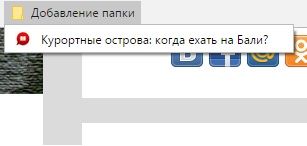
Менять положение элементов и папок можно также с использованием «Менеджера закладок», который располагается в меню или выпадает при использовании сочетания CTRL+Shift+O. Механизм более удобен для приведения в порядок информации благодаря наглядности.
Перенос материалов на все устройства: выполнение синхронизации
В некоторых случаях использовать информацию нужно на другом устройстве, к примеру, телефоне или ноутбуке. Для этого необходимо создать учетную запись Google Mail и заполнить небольшую форму в браузере. После этого будет проведена синхронизация, которая сохранит материал и другие настройки в интернете.
При введении собственных данных на другом компьютере в Гугл Хром, из интернета будут высланы файлы с закладками, которые имеют такую же структуру и расположенность. Весьма удобная вещь, которая позволяет пользоваться нужными страницами даже со смартфона.